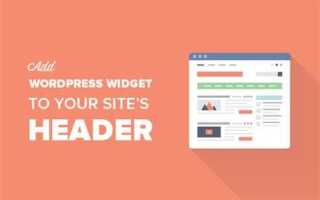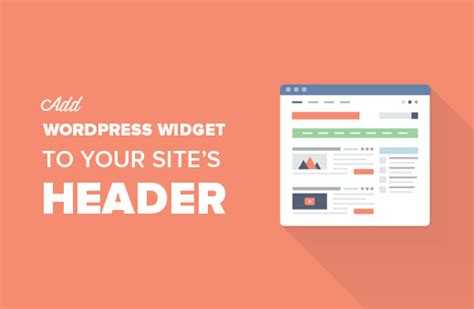
Чтобы добавить виджет, перейдите в «Внешний вид» → «Виджеты» или воспользуйтесь редактором через «Настроить» → «Виджеты». Доступные зоны для размещения виджетов зависят от используемой темы. Современные темы поддерживают не только боковые панели и футер, но и отдельные блоки на главной странице и в шаблонах записей.
Если стандартных виджетов недостаточно, можно использовать плагины. Например, Elementor предлагает десятки виджетов, включая формы, слайдеры и интеграции с соцсетями. Для добавления кастомного HTML-кода удобно использовать виджет «Произвольный HTML», который позволяет вставить любой сторонний код, включая JavaScript-виджеты сторонних сервисов.
Как найти и открыть раздел виджетов в админке WordPress
Для доступа к разделу виджетов необходимо авторизоваться в админке сайта под учетной записью с правами администратора.
- Перейдите в меню Внешний вид в левой боковой панели админки.
- Выберите пункт Виджеты. Откроется интерфейс управления доступными и активными виджетами.
В зависимости от установленной темы возможны два варианта отображения:
- Классический интерфейс: список доступных виджетов слева и области виджетов справа. Перетаскивайте элементы мышью для размещения.
- Редактор блоков (Gutenberg): каждая область виджетов представлена как блок. Для добавления нажмите «+» и выберите нужный элемент.
Если пункт «Виджеты» отсутствует, это может быть связано с использованием полнофункционального редактора шаблонов (Full Site Editing). В этом случае:
- Перейдите в Внешний вид → Редактор.
- Откройте нужную область шаблона (например, боковую панель).
- Добавляйте блоки, аналогичные виджетам, через кнопку «+».
Для возврата к классическому интерфейсу можно установить плагин Classic Widgets, который вернет стандартную панель управления виджетами.
Разница между классическими и блоковыми виджетами
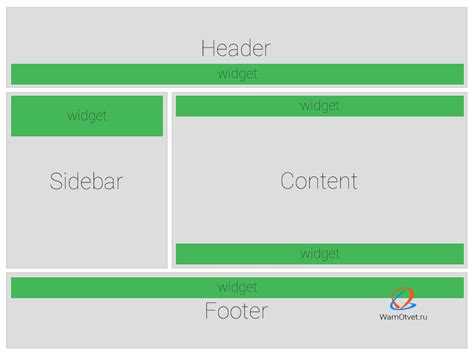
Классические виджеты управляются через интерфейс «Виджеты» в админке WordPress и представляют собой заранее определённые элементы: текст, HTML, список записей, категории. Пользователь может только вставить содержимое в заданные поля без гибкой настройки структуры и дизайна.
Блоковые виджеты, появившиеся с WordPress 5.8, используют редактор блоков (Gutenberg). Каждый элемент – это блок, аналогичный тем, что применяются при создании страниц и записей. Это позволяет добавлять медиа, кнопки, колонки, обложки и любые доступные блоки прямо в область виджетов, формируя полноценный макет без сторонних плагинов.
Классические виджеты не поддерживают вложенность элементов и ограничены по визуальному контролю. Блоковые дают возможность редактировать содержимое в реальном времени и использовать повторно сохранённые блоки, что экономит время при массовом редактировании.
При использовании блоковых виджетов необходимо учитывать совместимость с темой: устаревшие темы могут конфликтовать с новым форматом. В таком случае рекомендуется установить плагин Classic Widgets для отката интерфейса, если переход на блоки невозможен.
Блоковая система делает интерфейс единым, снижает необходимость использовать кастомный код или сторонние визуальные редакторы. Однако, при простых задачах, классические виджеты могут быть быстрее в настройке из-за своей минималистичности.
Добавление стандартного виджета в сайдбар через интерфейс
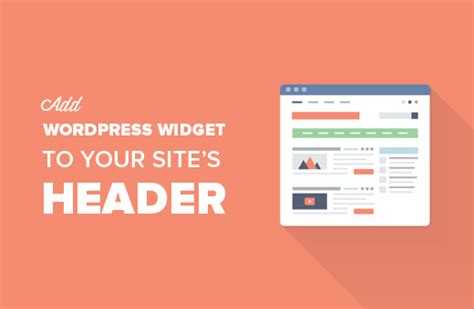
Откройте админ-панель WordPress и перейдите в раздел «Внешний вид» → «Виджеты». В правой части экрана отображаются доступные области, включая сайдбар. Слева – список стандартных виджетов, таких как «Поиск», «Свежие записи», «Рубрики», «Архивы», «Облако меток».
Выберите нужный виджет и перетащите его в область сайдбара. После перемещения появится форма с настройками. Например, у виджета «Свежие записи» можно задать заголовок и количество отображаемых постов. Убедитесь, что введены значения, соответствующие цели блока.
Нажмите кнопку «Сохранить» внизу формы. Чтобы убедиться в результате, откройте сайт и проверьте отображение виджета в сайдбаре. Если виджет не отображается, проверьте, используется ли шаблон с поддержкой боковой панели.
Для удаления виджета разверните его настройки и нажмите «Удалить». Изменения вступают в силу сразу после сохранения или удаления.
Настройка параметров виджета после добавления
После перетаскивания виджета в нужную область (сайдбар, футер, хедер) перейдите к настройкам, кликнув на стрелку справа от названия виджета. Откроется панель параметров.
Для текстового виджета введите заголовок и основной текст. Поддерживается HTML-разметка – можно вставить ссылки, изображения, списки. Используйте теги <a>, <ul>, <strong> для стилизации содержимого.
Если добавлен виджет «Произвольный HTML», вставьте код без ограничений. WordPress не фильтрует его, поэтому проверьте на наличие ошибок, особенно скриптов.
Виджет меню требует выбора одного из ранее созданных меню. Чтобы создать новое, перейдите в «Внешний вид» → «Меню». После выбора меню можно задать заголовок виджета или оставить поле пустым, чтобы скрыть его.
Для виджета «Записи» укажите количество отображаемых записей, включение миниатюр и сортировку: по дате, популярности или случайному порядку. Чтобы отображались только записи из определённой рубрики, используйте плагин Custom Widget Options или аналогичный.
После завершения настройки нажмите «Сохранить». Перейдите на сайт и проверьте результат. При необходимости возвращайтесь к панели и корректируйте параметры. Некоторые виджеты обновляют содержимое только после обновления страницы или очистки кэша.
Создание пользовательского виджета с помощью плагина
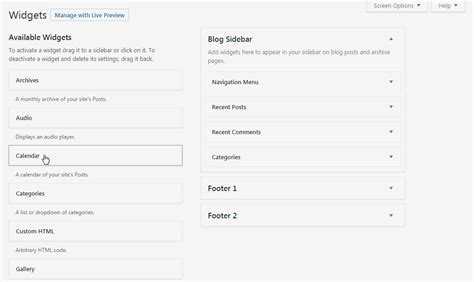
Для создания собственного виджета в WordPress удобно использовать структуру плагина. В корне сайта перейдите в директорию /wp-content/plugins и создайте папку, например custom-widget. Внутри создайте файл custom-widget.php и добавьте в него заголовок плагина:
Определите класс, расширяющий WP_Widget. Пример структуры:
class Custom_Widget extends WP_Widget {
public function __construct() {
parent::__construct(
'custom_widget',
'Пользовательский Виджет'
);
}
public function widget($args, $instance) {
echo $args['before_widget'];
echo '<div>Содержимое виджета</div>';
echo $args['after_widget'];
}
public function form($instance) {
// Настройки формы в админке
}
public function update($new_instance, $old_instance) {
return $new_instance;
}
}
Зарегистрируйте виджет с помощью хука widgets_init:
function register_custom_widget() {
register_widget('Custom_Widget');
}
add_action('widgets_init', 'register_custom_widget');
Активируйте плагин в админке WordPress. После активации виджет появится в разделе «Виджеты» и будет доступен для добавления в сайдбар или другие области.
Управление отображением виджетов на разных страницах
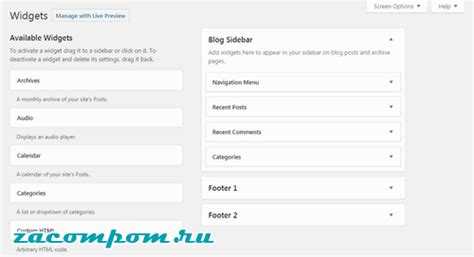
Для более точного контроля можно воспользоваться плагинами, такими как "Widget Logic" или "Conditional Widgets". Эти плагины позволяют задать условия для отображения виджета. Например, можно настроить отображение виджета только на главной странице, в определенной категории или на страницах с определенным шаблоном. Для этого используется специальный синтаксис, например, условие is_front_page() для главной страницы или is_category('news') для страницы категории "Новости".
if ( is_page('contact') ) {
unregister_sidebar( 'sidebar-1' );
}
Для пользователей без опыта работы с кодом более удобным будет использование плагинов с графическим интерфейсом. Эти плагины позволяют с минимальными усилиями настроить виджеты на страницах, не требуя знания PHP. При этом важно помнить, что чрезмерное количество плагинов может замедлить работу сайта, поэтому следует выбирать только те, которые действительно необходимы.
Кроме того, многие темы WordPress уже имеют встроенные функции для отображения виджетов в зависимости от типа контента. Например, в некоторых темах можно настроить виджеты для отображения только на страницах записей или страницах категории. Для таких целей можно использовать опции темы или её кастомизатор, что также значительно упрощает процесс.
Решение проблем при отображении виджетов на сайте
При работе с виджетами на сайте WordPress можно столкнуться с несколькими распространёнными проблемами, которые влияют на их корректное отображение. Вот несколько способов решения этих проблем:
1. Конфликты с темами и плагинами
Одной из частых причин проблем с виджетами является несовместимость используемой темы или плагинов с виджетами. Для диагностики этого следует:
- Деактивировать все плагины, кроме тех, которые непосредственно связаны с виджетами.
- Поменять текущую тему на стандартную тему WordPress (например, Twenty Twenty-One) и проверить, появляется ли ошибка.
- Если ошибка исчезает, включать плагины поочередно, чтобы найти конфликтный плагин.
2. Проблемы с JavaScript
Ошибки JavaScript могут блокировать правильное отображение виджетов, особенно если на сайте используется сложный функционал. Для устранения ошибки:
- Откройте консоль браузера (F12) и проверьте наличие ошибок JavaScript на странице.
- Если ошибки обнаружены, определите, какой скрипт их вызывает, и либо удалите его, либо обновите до последней версии.
- Для проверки работоспособности виджетов в браузерах с отключенным JavaScript можно использовать инструменты разработчика для имитации таких условий.
3. Ошибки в коде виджета
Иногда причиной является некорректный код виджета, например, проблемы с разметкой HTML или CSS. Рекомендуется:
- Проверить код виджета на наличие синтаксических ошибок или ненужных атрибутов.
- Использовать инструменты проверки HTML, такие как W3C Validator, чтобы выявить потенциальные ошибки.
- Убедиться, что стиль CSS не перекрывает функциональность виджета (например, скрытие элементов с помощью display: none).
4. Проблемы с кешированием
Виджеты могут не отображаться должным образом из-за устаревшего кеша браузера или кеша на сервере. Для решения проблемы:
- Очистите кеш браузера и проверьте страницу снова.
- Если на сайте используется кеширующий плагин, очистите кеш сайта через его настройки.
- Для серверного кеша обратитесь к администратору хостинга или используйте инструменты для очистки кеша сервера.
5. Неправильные настройки виджетов
Некорректные параметры виджета могут также стать причиной его неправильного отображения. Для исправления:
- Перепроверьте настройки виджета в панели администрирования WordPress.
- Убедитесь, что виджет помещён в правильную область (sidebar, footer и т.д.).
- Проверьте ограничения виджета по ширине и высоте, чтобы они не выходили за рамки области, предназначенной для отображения.
6. Несоответствие версии PHP
Низкая версия PHP на сервере может привести к некорректной работе виджетов, особенно если они используют современные функции. Для устранения проблемы:
- Проверьте текущую версию PHP на вашем хостинге через панель управления хостингом.
- Если версия устарела (например, ниже 7.4), обновите её до последней стабильной версии, поддерживаемой WordPress.
Следуя этим рекомендациям, можно эффективно решить большинство проблем с отображением виджетов на сайте WordPress.
Удаление или временное отключение виджета
Если виджет на сайте WordPress больше не нужен или нужно временно его отключить, существуют два основных способа: полное удаление и временное деактивирование. Рассмотрим каждый из них.
Удаление виджета
Удаление виджета полностью исключает его из структуры сайта. Для этого выполните следующие шаги:
- Перейдите в раздел Внешний вид → Виджеты в панели администратора.
- Найдите виджет, который хотите удалить, и нажмите на его заголовок для раскрытия настроек.
- Внизу настроек виджета будет кнопка Удалить. Нажмите её, чтобы полностью удалить виджет с сайта.
- После этого изменения вступят в силу, и виджет исчезнет из области, где он был размещён.
Это действие необратимо, и виджет будет удалён навсегда, включая все его настройки и данные.
Временное отключение виджета
Если вы хотите временно скрыть виджет без его удаления, можно использовать несколько подходов:
- Удаление содержимого виджета: Откройте настройки виджета и удалите все его данные. Таким образом, виджет останется на странице, но не будет показывать контент.
- Использование плагинов: Некоторые плагины для управления виджетами позволяют временно деактивировать виджеты, не удаляя их. Примером может служить плагин Widget Logic, который позволяет включать или выключать виджеты в зависимости от условий.
После временного отключения виджет можно восстановить, вернув его содержимое или сняв ограничение через плагин.
Вопрос-ответ:
Как добавить виджет на сайт WordPress?
Для добавления виджета на сайт WordPress, нужно зайти в админ-панель вашего сайта, выбрать раздел «Внешний вид» и затем «Виджеты». На странице с виджетами вы увидите список доступных виджетов и боковых панелей, куда можно их добавить. Просто перетащите нужный виджет в соответствующую область, настройте его параметры и сохраните изменения.
Как выбрать подходящий виджет для моего сайта на WordPress?
Выбор виджета зависит от целей, которые вы хотите достичь. Например, если вам нужно добавить форму подписки, выберите виджет с полем для ввода email. Для добавления социального плагина подойдут виджеты социальных сетей. Важно также учитывать, чтобы виджет не перегружал сайт и был совместим с вашей темой. Протестируйте несколько вариантов и выберите наиболее подходящий для вашего контента и дизайна сайта.
Можно ли добавить виджет на сайт WordPress без использования плагинов?
Да, большинство виджетов, таких как текстовые, изображения или категории, можно добавить без использования плагинов через стандартный функционал WordPress. Просто перейдите в раздел «Внешний вид» → «Виджеты» и используйте доступные встроенные виджеты. Однако, если вам нужно добавить более сложный функционал, например, контактные формы или интеграцию с внешними сервисами, тогда вам может потребоваться установить соответствующий плагин.
Как настроить виджет на сайте WordPress?
После того как вы добавите виджет в нужную область сайта, вы сможете настроить его через меню «Настройки» в самом виджете. В зависимости от типа виджета, могут быть разные параметры, например, текст, ссылки, цветовые схемы или размер. Некоторые виджеты могут иметь дополнительные настройки в отдельном меню плагинов, если вы используете сторонние решения. После внесения всех изменений не забудьте сохранить настройки, чтобы виджет начал работать на вашем сайте.
Что делать, если добавленный виджет не отображается на сайте?
Если виджет не отображается на сайте, сначала проверьте, правильно ли вы его добавили в нужную область. Иногда тема сайта может не поддерживать определенные типы виджетов, в таком случае попробуйте использовать другую тему или выберите виджет, совместимый с вашей темой. Также стоит проверить, не установлены ли на сайте плагины, которые могут блокировать работу виджетов, или не возникли ли ошибки в настройках самого виджета.